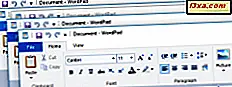Vandaag gaan we een kijkje nemen naar twee belangrijke functies van de Leeslijst- app: delen en synchroniseren. Ze kunnen een deal breaker of een deal maker in het gebruik van deze app zijn. Met Leeslijst kunt u de inhoud die u eraan toevoegt delen met uw vrienden. U kunt ook de inhoud ervan op Windows 8.1-apparaten synchroniseren, zodat u een artikel kunt toevoegen aan de leeslijst op uw computer en het bijvoorbeeld kunt lezen op weg naar uw werk op uw tablet. Laten we eens kijken hoe delen en synchroniseren is gebeurd.
Inhoud delen van de leeslijst
Met Leeslijst kunt u uw favoriete inhoud delen met uw vrienden en contacten, rechtstreeks vanuit de Charms-balk. Als u content uit de Leeslijst wilt delen, klikt u eerst met de rechtermuisknop of veegt u omlaag naar de items die u wilt delen. Het item wordt geselecteerd en een vinkje wordt weergegeven in de rechterbovenhoek.

Breng vervolgens de Charms- balk omhoog en klik of tik op Delen .

Er wordt een lijst met geïnstalleerde applicaties weergegeven, die u kunt gebruiken om de inhoud te delen met wie u maar wilt. Tenzij u moderne apps voor sociaal netwerken heeft geïnstalleerd (zoals Facebook of Twitter), heeft u alleen de mogelijkheid om de inhoud via e-mail te delen.

Als u inhoud via e-mail wilt delen, klikt of tikt u op de knop E-mail . Er wordt een zijbalk weergegeven waarmee u de inhoud kunt verzenden met de Mail- app.
Als u de e-mail wilt verzenden, vult u eenvoudig het veld Aan in met het adres of de adressen van de mensen met wie u de inhoud wilt delen en klikt of tikt u op de knop Verzenden .

U kunt ook een bericht toevoegen voordat u op de knop Verzenden drukt.
Hoe de leeslijst op uw Windows 8.1-apparaten te synchroniseren
Windows 8.1 synchroniseert de leeslijst standaard op al uw Windows 8.1-apparaten, als deze was ingesteld met de aanbevolen instellingen en u zich aanmeldt met een geldig Microsoft-account.
Als u de synchronisatie-instellingen op uw pc wilt wijzigen, opent u de Charms- balk en gaat u naar "Instellingen> PC-instellingen wijzigen" .
Klik of tik op SkyDrive en ga naar Instellingen synchroniseren . Een lijst met synchronisatie-opties wordt weergegeven en deze worden in detail besproken in deze zelfstudie: Introductie van Windows 8.1: Synchroniseren en back-ups maken van uw instellingen.
Om ervoor te zorgen dat de leeslijst op al uw apparaten wordt gesynchroniseerd, moet u ervoor zorgen dat Synchroniseren uw instellingen op deze pc en App-gegevens zijn ingeschakeld.

Dat is het! De leeslijst is nu gesynchroniseerd op al uw Windows 8.1-apparaten waarop u bent ingelogd met hetzelfde Microsoft-account.
Conclusie
Zoals je kon zien tijdens onze mini-series van Reading List, biedt deze app veel handige functies voor het opslaan en beheren van je favoriete digitale content. Als u op zoek bent naar een app die uw inhoud synchroniseert op al uw Windows 8.1-apparaten en u deze met uw vrienden in slechts een paar klikken kunt delen, is leeslijst zeker een goede kandidaat om rekening mee te houden.
Voor meer informatie over het gebruik van de Leeslijst, aarzel niet om de aanbevolen artikelen hieronder te lezen.